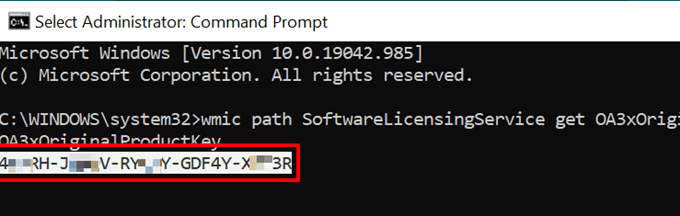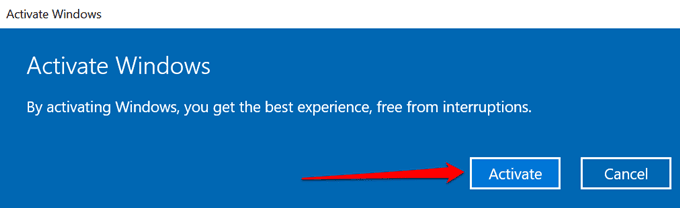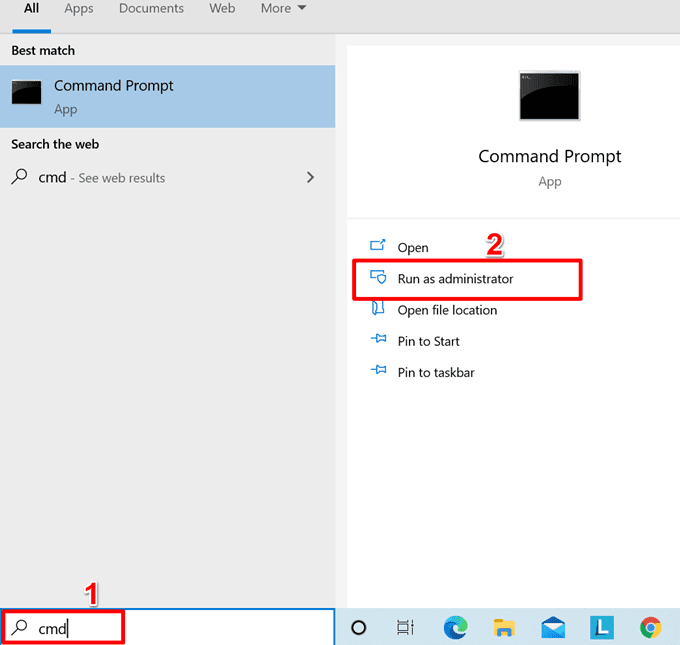Microsoftが(Microsoft)Windowsライセンスの有効性を証明できない場合、または有効期限が切れた場合は、 Windowsをアクティブ化するように常に通知されます。これは間違いなく、 WindowsPC(Windows)で発生する最悪のタイプの中断の1つです。
Windowsライセンスが正規品でない場合、または互換性のないWindowsバージョンがPCにインストールされている場合にも、アクティベーションのリマインダーが表示されることがあります。たとえば、PCにWindows10Homeが付属している(Say)とし(Home)ます(Windows 10) 。Windows 10 Proにアップグレードすると、「 Windowsライセンスはまもなく期限切れになります」などのアクティベーションの問題が発生する可能性があります。
場合によっては、WindowsPCを再起動すると問題が解決するはずです。リマインダーが引き続き表示される場合は、デバイスを以前にインストールしたWindows 10にダウングレードするか、以下のトラブルシューティング手法を試してください。

Quick Tip: To view the expiration date of your Windows license, launch Command Prompt, type slmgr /xpr into the terminal, and press Enter.
Restart the Windows Explorer
This is a surprisingly easy fix that worked the magic for many Windows 10 users. Here’s how to restart Windows Explorer:
1. Press Ctrl + Shift + Esc on your keyboard to launch the Task Manager.
2. In the “Processes” tab, right-click Windows Explorer and select Restart.

これにより、ファイルエクスプローラー(File Explorer)が閉じ、タスクバー(Taskbar)、スタートメニュー(Start Menu)、システムトレイ、および(System Tray)Windowsエクスプローラー(Windows Explorer)に依存するその他のシステムプロセスが更新されます。
3.タスクバーのフォルダアイコンをクリックして、 (Taskbar)Windowsエクスプローラ(Windows Explorer)を再起動します。

タスクマネージャ(Task Manager)から直接Windowsエクスプローラ(Windows Explorer)を再起動することもできます。ツールバーの[ファイル(File)]を選択し、[新しいタスクの実行(Run new task)]を選択します。

その後、ダイアログボックスにexplorer.exeと入力するか貼り付けて、[ OK ]を選択します。

「 Windowsライセンスはまもなく期限切れになります」というアクティベーションリマインダーが定期的にポップアップする場合は、コンピューターを再起動して、問題が解決するかどうかを確認してください。
Windowsアクティベーショントラブルシューティング(Windows Activation Troubleshooter)を実行する
Windowsには、ハードウェアとソフトウェアの問題を診断して修正できるトラブルシューティングツールが組み込まれています。この問題を修正するためにPCの構成を微調整する前に、Windowsアクティベーション(Windows Activation)のトラブルシューティングを試してください。
(Make)管理者としてサインインし、PCにアクティブなインターネット接続があることを確認してください。
トラブルシューティングツールにアクセスするには、[設定](Settings) >[更新とセキュリティ(Updates & Security)] >[アクティベーション]に移動し、[(Activation)トラブルシューティング(Troubleshoot)]を選択します。
注:(Note:) Windows 10バージョンがアクティブ化されている場合、[アクティブ化]メニューに[(Activation)トラブルシューティング(Troubleshoot)]オプションは表示されません。
Windowsを再アクティブ化する
Windowsライセンスが有効であることが確実な場合は、同じプロダクトキーを使用してWindowsを再アクティブ化します。(Windows)以下の手順で行う必要があるすべてを強調します。
1.管理バージョンのコマンドプロンプト(Command Prompt)を起動し、以下のコマンドをターミナルに貼り付けて、Enterキー(Enter)を押します。
wmic path SoftwareLicensingService get OA3xOriginalProductKey

これにより、PCのWindows10コピーのプロダクトキーが表示されます。
2. 25桁のプロダクトキーを強調表示し、 Ctrl + Cを押してクリップボードにコピーします。
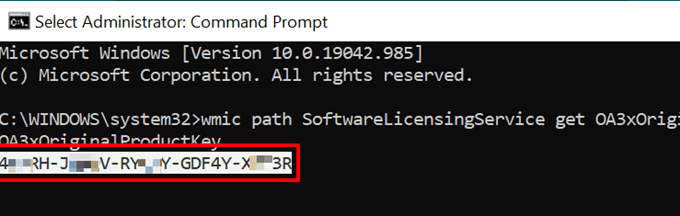
次のステップは、プロダクトキーを使用してPCを再アクティブ化することです。
3. Windowsの[設定](Windows Settings)メニューを開き、[更新とセキュリティ(Updates & Security)] > [アクティベーション]に移動して、[(Activation)プロダクトキーの変更(Change product key)]を選択します。

4.プロダクトキーをダイアログボックスに貼り付け( Ctrl + Vを押します)、[(V)次へ(Next)]をクリックします。

5.[アクティブ化](Activate)をクリックして続行します。
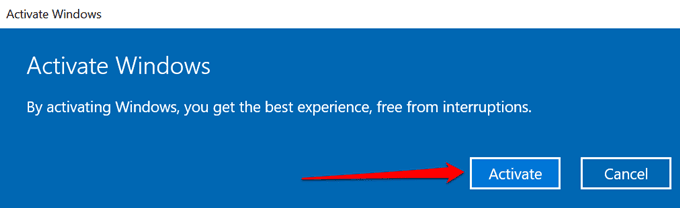
6. Windowsが成功メッセージを表示するのを待ち(つまり、「この(Wait)Windowsのコピーをアクティブにしました。」)、[閉じる(Close)]をクリックします。

Windowsを再アクティブ化しても「 (Windows)Windowsライセンスはまもなく期限切れになります」という通知が停止しない場合は、コンピューターを再起動してください。さらに良い(Better)ことに、次のトラブルシューティングソリューションにジャンプして、PCでWindowsを強制的にアクティブ化します。(Windows)
Windowsオンラインをアクティブ化してみてください
Windowsをオンラインで強制的にアクティブ化すると、問題が修正される場合があります。過去に Windowsのアクティブ化に問題があった場合は、ポップアップリマインダーが常に表示されなくなります。
コンピューターをインターネットに接続し、管理者としてコマンドプロンプトを起動し、ターミナルに(Command Prompt)slmgr /atoEnterキー(Enter)を押します。

アクティベーションが成功したかどうかを通知するメッセージが表示されます。

成功メッセージが表示された場合は、コンピューターを再起動して、ライセンスの有効期限のリマインダーが画面に表示されなくなったかどうかを確認します。
Windowsアクティベーションタイマーをリセットする
Windows 10の試用版またはライセンスの有効期限が近づいていて、すぐに新しいライセンスキーを購入する予定がない場合は、試用期間を30日間延長する方法があります。これは、通知を30日間だけ一時停止する一時的な回避策にすぎないことに注意してください。30日以内に有効なライセンスを購入しないと、「Windowsライセンスはまもなく期限切れになります」というポップアップメッセージが返されます。
以下の手順に従って、PCのWindowsアクティベーションタイマーをリセットします。
1.Windowsキー(Windows key)+ Xを押すか、 (X)[スタート(Start)]メニューアイコンを右クリックして、 [クイックアクセス]メニューの[コマンドプロンプト(管理者) ]を選択します。(Command Prompt (Admin))

[クイックアクセス(Quick Access)]メニューに[コマンドプロンプト(Command Prompt)]オプションが見つからない場合は、Windowsの検索(Windows Search)バーにcmdと入力し、結果ウィンドウで[管理者として実行]をクリックします。(Run as administrator)
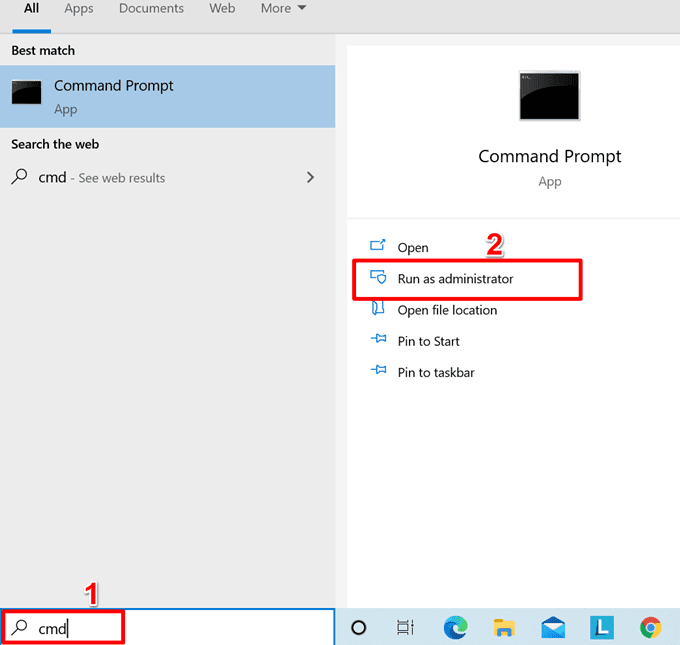
2.コマンドプロンプト(Command Prompt)コンソールにslmgr /rearmEnterキー(Enter)を押します。

3.コンピュータを再起動し、頻繁なアクティベーションポップアップメッセージが一時停止するかどうかを確認します。
これにより、 Windows(Windows)アクティベーションのカウントダウンが「再起動」または30日延長されます。あなたがrearmコマンドを使ってあなたのWindows(Windows)ライセンスを拡張することができる回数には制限があることに注意してください。
PCに残っているWindows(Windows)の残りの数を確認するには、コマンドプロンプト(Command Prompt)コンソールでslmgr /dlvと入力するか貼り付けて、 Enterキー(Enter)を押します。

「 Windowsの残り(Remaining Windows)のリアーム数」の行をチェックして、 Windowsの試用期間をリアーム/延長できる回数を確認してください。たとえば、以下のスクリーンショットでは、999リアームカウントは、PCのWindows10試用期間を999回延長できることを意味します。

PCをリセットする
推奨される方法で問題が解決しない場合は、最後の手段としてWindows10をPCにクリーンインストールする必要があります。その前に、外部ストレージデバイスにファイルをバックアップすることを強くお勧めします。もう1つ、バッテリー電源で動作している間はPCをリセットできないため、このプロセスを開始する前に、PCが電源に接続されていることを確認してください。
1. [設定](Settings) >[更新とセキュリティ(Updates & Security)] >[回復(Recovery)]に移動し、[このPCをリセット]セクションで[開始(Get started)]をクリックします。

2.続行するには、ご希望のリセットオプションを選択してください。

3.次のページで、 Windows(Windows)を再インストールする方法を選択します。「ローカル(Local)再インストール」はインターネット接続を必要としませんが、「クラウド(Cloud)ダウンロード」はMicrosoftのサーバーからWindowsをダウンロードして再インストールします。(Windows)

高速ワイヤレスまたはイーサネットインターネット接続にアクセスできる場合は、「クラウドダウンロード」を選択します。それ以外の場合は、コンピューターからローカルにWindowsを再インストールします。(Windows)
4.選択した再インストール設定をプレビューし、[次(Next)へ]をクリックして続行します。それ以外の場合は、[設定の変更](Change settings)を選択してリセットオプションを変更します。

5.最後に、[リセット](Reset)を選択して再インストールプロセスを開始します。
詳細については、Windowsのワイプと再インストールに関するこの包括的なガイドを(guide on wiping and reinstalling Windows)参照してください。
(Fix License Activation Issues)簡単に(Ease)ライセンスアクティベーションの問題を修正
Windowsのアクティブ化は簡単ですが、正しく行わないと、迷惑なエラーや中断が発生する可能性があります。これらの中断を回避するには、正規のWindowsライセンスのみを購入するようにしてください。Microsoft Storeにアクセスして、正規のWindowsライセンスを購入し、PCの仕様と互換性のあるWindows10のバージョンを確認してください。(Windows)
How to Fix a “Your Windows License Will Expire Soon” Error
You’ll gеt constant remіnders to activate Windows if Microsoft cannot certіfy the validity of your Windows license or when it’s expiring. This is arguably one of the worst types of interruptions you’ll encounter on a Windows PC.
You may also get activation reminders if your Windows license is not genuine or you have an incompatible Windows version installed on your PC. Say, for example, your PC shipped with Windows 10 Home out-of-the-box. Upgrading to Windows 10 Pro may cause activation issues such as the “Your Windows license will expire soon.”
In some cases, rebooting your Windows PC should fix the problem. If the reminder continues to pop up, downgrade your device to the previously installed Windows 10 or try the troubleshooting techniques below.

Quick Tip: To view the expiration date of your Windows license, launch Command Prompt, type slmgr /xpr into the terminal, and press Enter.
Restart the Windows Explorer
This is a surprisingly easy fix that worked the magic for many Windows 10 users. Here’s how to restart Windows Explorer:
1. Press Ctrl + Shift + Esc on your keyboard to launch the Task Manager.
2. In the “Processes” tab, right-click Windows Explorer and select Restart.

That’ll close the File Explorer and refresh the Taskbar, Start Menu, System Tray, and other system processes that rely on the Windows Explorer.
3. Click the folder icon on the Taskbar to restart Windows Explorer.

You can also restart Windows Explorer directly from the Task Manager. Select File on the toolbar and select Run new task.

Afterward, type or paste explorer.exe in the dialog box and select OK.

If the activation reminder “Your Windows license will expire soon” continues to pop up at intervals, restart your computer and check if that resolves the problem.
Run the Windows Activation Troubleshooter
Windows has built-in troubleshooting tools that can diagnose and fix hardware and software issues for you. Before you tweak your PC’s configurations to fix this issue, give the Windows Activation troubleshooter a try.
Make sure you’re signed in as an administrator and ensure your PC has an active internet connection.
To access the troubleshooting tool, go to Settings > Updates & Security > Activation and select Troubleshoot.
Note: You won’t find the Troubleshoot option in the Activation menu if your Windows 10 version is activated.
Reactivate Windows
If you’re sure your Windows license is valid, reactivate Windows using the same product key. We highlight everything you need to do in the steps below.
1. Launch the administrative version of the Command Prompt, paste the command below in the terminal, and press Enter.
wmic path SoftwareLicensingService get OA3xOriginalProductKey

That’ll reveal the product key of your PC’s Windows 10 copy.
2. Highlight the 25-digit product key and press Ctrl + C to copy to the clipboard.
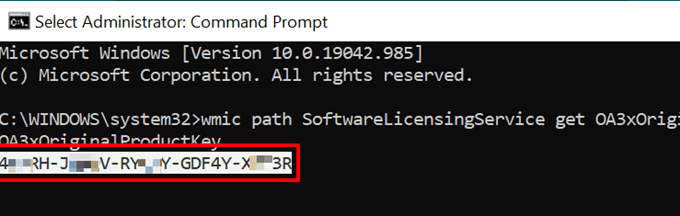
The next step is to use the product key to reactivate your PC.
3. Open the Windows Settings menu and head to Updates & Security > Activation and select Change product key.

4. Paste the product key (press Ctrl + V) into the dialog box and click Next.

5. Click Activate to continue.
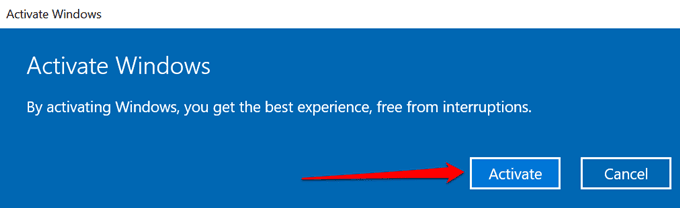
6. Wait for Windows to display a success message (i.e., “We’ve activated this copy of Windows.”) and click Close.

Restart your computer if reactivating Windows doesn’t stop the “Your Windows license will expire soon” notification. Better yet, jump to the next troubleshooting solution to force-activate Windows on your PC.
Try Activating Windows Online
Force-activating Windows online may fix the problem can get rid of the constant pop-up reminders if there was a problem activating Windows in the past.
Connect your computer to the internet, launch the Command Prompt as an administrator, type slmgr /ato in the terminal, and press Enter.

You should get a message informing you whether or not the activation was successful.

If you see a success message, restart your computer and check if the license expiration reminder no longer pops up on the screen.
Reset the Windows Activation Timer
If your Windows 10 trial or license is close to expiration, and you don’t plan to purchase a new license key anytime soon, there’s a way to extend the trial period for 30 days. Note that this is only a temporary workaround that suspends the notification for 30 days only. The “Your Windows license will expire soon” pop-up message will return if you don’t purchase a valid license within 30 days.
Follow the steps below to reset the Windows activation timer on your PC.
1. Press Windows key + X or right-click the Start menu icon and select Command Prompt (Admin) on the Quick Access menu.

If you don’t find the Command Prompt option in the Quick Access menu, type cmd in the Windows Search bar and click Run as administrator in the result pane.
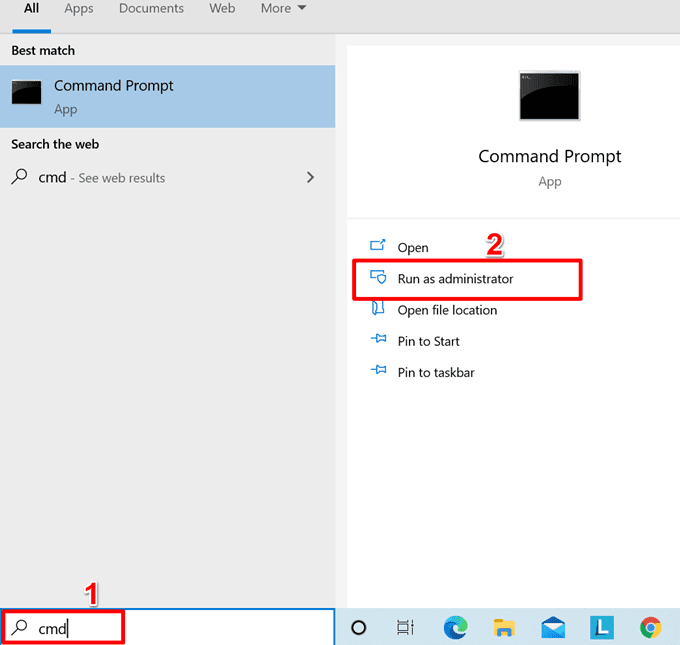
2. Type or paste slmgr /rearm in the Command Prompt console and press Enter.

3. Restart your computer and check if that suspends the frequent activation pop-up message.
That will “rearm” or extend the Windows activation countdown by 30 days. Note that there’s a limit to the number of times you can use the rearm command to extend your Windows license.
To check the remaining Windows rearm count left on your PC, type or paste slmgr /dlv in the Command Prompt console and press Enter.

Check the “Remaining Windows rearm count” row to view the number of times you can rearm/extend the Windows trial usage period. For instance, in the screenshot below, the 999 rearm count means we can extend the PC’s Windows 10 trial period 999 times.

Reset Your PC
If none of the recommended techniques resolved the problem, you might have to clean-install Windows 10 on your PC as a last resort. Before you do so, we strongly advise backing up your files on an external storage device. One more thing: You cannot reset your PC while it’s running on battery power, so ensure it’s plugged into a power source before you start this process.
1. Go to Settings > Updates & Security > Recovery and click Get started in the “Reset this PC” section.

2. Choose your preferred reset option to proceed.

3. On the next page, select how you’d love to reinstall Windows. “Local reinstall” doesn’t require an internet connection, while “Cloud download” will download and reinstall Windows from Microsoft’s servers.

Select “Cloud download” if you have access to a fast wireless or ethernet internet connection. Otherwise, reinstall Windows locally from your computer.
4. Preview the reinstallation settings you selected and click Next to proceed. Otherwise, select Change settings to modify the reset options.

5. Finally, select Reset to start the reinstallation process.
Refer to this comprehensive guide on wiping and reinstalling Windows for more information.
Fix License Activation Issues With Ease
Although activating Windows is easy, it can result in annoying errors and interruptions if done incorrectly. To avoid these interruptions, endeavor to purchase only genuine Windows licenses. Visit the Microsoft Store to buy genuine Windows licenses and check what Windows 10 version(s) is compatible with your PC’s specifications.